扫码一下
查看教程更方便
matplotlib.pyplot是一组命令样式函数,它使得 matplotlib 像 matlab 一样工作。每个 pyplot 函数都会对图形进行一些更改。例如,函数创建图形、图形中的绘图区域、在绘图区域中绘制一些线条、用标签装饰绘图等。
下面我们列举出这些函数
| 序号 | 函数 | 描述 |
|---|---|---|
| 1 | bar | 制作条形图。 |
| 2 | barh | 制作水平条形图。 |
| 3 | boxplot | 制作盒须图。 |
| 4 | hist | 绘制直方图。 |
| 5 | hist2d | 制作二维直方图。 |
| 6 | pie | 绘制饼状图。 |
| 7 | plot | 将线条和/或标记绘制到轴。 |
| 8 | polar | 制作极坐标图.. |
| 9 | scatter | 绘制 x 与 y 的散点图。 |
| 10 | stackplot | 绘制堆积面积图。 |
| 11 | stem | 创建一个茎图。 |
| 12 | step | 制作阶梯图。 |
| 13 | quiver | 绘制一个二维箭头字段。 |
下面我们先简单通过示例绘制两个图,简单了解一下函数的用法。后面章节我们会涉及到所有这些函数,这里仅仅先列举两个
下面我们使用 plot函数绘制一条斜线
import matplotlib.pyplot as plt
import numpy as np
xpoints = np.array([0, 9])
ypoints = np.array([0, 63])
plt.figure("迹忆客-jiyik.com")
plt.plot(xpoints, ypoints)
plt.show()
绘制图形如下
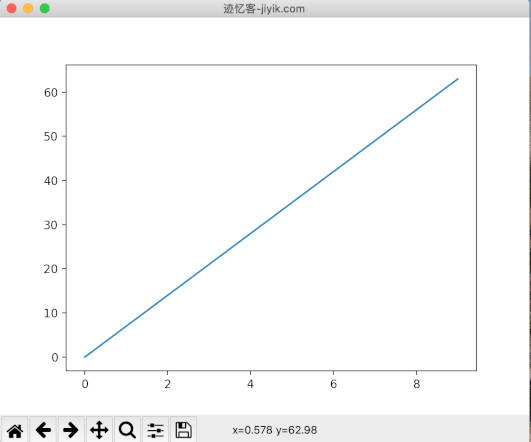
| 序号 | 函数 | 描述 |
|---|---|---|
| 1 | imread | 从文件中读取图像到数组中。 |
| 2 | imsave | 将数组另存为图像文件。 |
| 3 | imshow | 在坐标轴上显示图像。 |
| 序号 | 函数 | 描述 |
|---|---|---|
| 1 | axes | 向图中添加坐标轴。 |
| 2 | text | 向坐标轴添加文本。 |
| 3 | title | 设置当前坐标轴的标题。 |
| 4 | xlabel | 设置当前坐标轴的 x 轴标签。 |
| 5 | xlim | 获取或设置当前轴的 x 范围。 |
| 6 | xscale | 设置 x 轴的缩放比例。 |
| 7 | xticks | 获取或设置当前刻度位置和标签的 x 限制。 |
| 8 | ylabel | 设置当前坐标轴的 y 轴标签。 |
| 9 | ylim | 获取或设置当前坐标轴的 y 范围。 |
| 10 | yscale | 设置 y 轴的缩放比例。 |
| 11 | yticks | 获取或设置当前刻度位置和标签的 y 范围。 |
| 序号 | 函数 | 描述 |
|---|---|---|
| 1 | figtext | 向图中添加文本。 |
| 2 | figure | 创建一个新图形。 |
| 3 | show | 显示一个图形。 |
| 4 | savefig | 保存当前图窗。 |
| 5 | close | 关闭图形窗口。 |
下面我举一个 figure(创建一个新图形窗口)的例子。该函数可以传递一个字符串参数,来命名该图形窗口。如果不传参数,则使用默认名称 figure_ 后面跟上表示当前是第几个窗口的数字
import matplotlib.pyplot as plt
import numpy as np
xpoints = np.array([1, 8])
ypoints = np.array([3, 10])
plt.figure("迹忆客 - jiyik.com")
plt.plot(xpoints, ypoints, 'o')
plt.show()
上图绘制两个点,指定图形窗口名称为 "迹忆客 - jiyik.com"
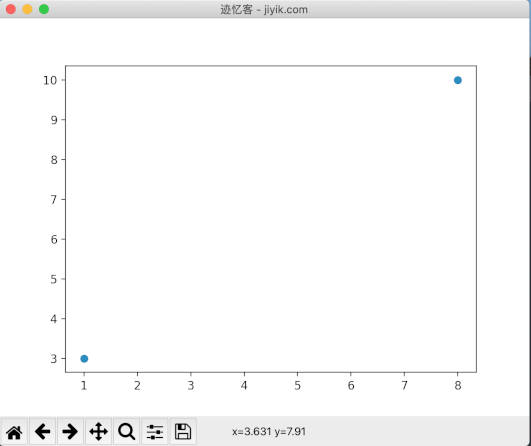
在后续的章节中,我们会覆盖本章中涉及到的函数。
